Cloud-Speicher werden nicht nur für große Unternehmen, sondern auch für normale Menschen geschaffen. Hauptziele – Kopien wirklich wichtiger Informationen reservieren und Dateien teilen. Sehen wir uns an, wie Sie einen der Cloud-Speicher installieren und einrichten – ownCloud. Wir werden es installieren Ubuntu 16.04
Vorbereitung
LAMP sollte auf der Maschine installiert werden.
Im Serverspace Sie uns Erstellen Sie einen Server mit bereits installiertem "LAMP".
Wenn nicht, installieren wir es:
sudo apt-get install tasksel
sudo tasksel install lamp-server
Achtung! LAMP ist bereits im installiert Linux Repository.
OwnCloud-Installation
Lassen Sie uns die aktuelle Version von der offiziellen Website über Wget installieren. Lassen Sie uns ein vertrauenswürdiges Zertifikat installieren:
wget -nv https://download.owncloud.org/download/repositories/production/Ubuntu_16.04/Release.key -O Release.key
sudo apt-key add - < Release.key
Als nächstes werden wir in die Liste der aktualisierten Einträge eintragen Ubuntu Software ownCloud Web und installieren Sie es:
sudo echo 'deb http://download.owncloud.org/download/repositories/production/Ubuntu_16.04/' > /etc/apt/sources.list.d/owncloud.listsudo apt-get update
sudo apt-get install owncloud-files
Als nächstes müssen wir die Konfiguration optimieren.
Konfiguration
Bearbeiten Sie das Beispiel „owncloud.conf“ mit einem der Texteditoren. Fügen Sie diesen Code zur Datei hinzu:
Alias /owncloud "/var/www/owncloud/"
<Directory /var/www/owncloud/>
Options +FollowSymlinks
AllowOverride All
<IfModule mod_dav.c>
Dav off
</IfModule>
SetEnv HOME /var/www/owncloud
SetEnv HTTP_HOME /var/www/owncloud
</Directory>
Erstellen Sie einen Link über ln:
ln -s /etc/apache2/sites-available/owncloud.conf /etc/apache2/sites-enabled/owncloud.conf
Bearbeiten Sie die Zugriffsrechte auf das ownCloud-Verzeichnis, indem Sie die Stufe -R hinzufügen.
Lass uns neu starten Apache.
So stellen Sie eine Verbindung zum Speicher her
Browser öffnen. Geben Sie im Suchfeld die IP-Adresse Ihres virtuellen Servers ein, auf dem Ihr Cloud-Speicher installiert wurde, und fügen Sie am Ende „/owncloud“ hinzu.

Bildschirm Nr. 1. Administratorprotokollierung.
Achtung! Es ist erforderlich, einen Pfad für den Datenordner hinzuzufügen
Wechseln Sie nach erfolgreicher Protokollierung zum Admin-Profil und fügen Sie ein neues hinzu clients, wenn es notwendig ist. Dies können Sie im Menü „Benutzer“ tun.
Sie müssen WebDAV verwenden, wenn Sie eine Verbindung zu Ihrer Cloud herstellen möchten. Lassen Sie uns über die Entstehung des CyberDuck-Programms sprechenram, das von der offiziellen Website heruntergeladen werden kann: https://cyberduck.io/download/.
Installieren Sie die App und gehen Sie zum Menü „Einstellungen“. Wählen Sie eine neue Verbindung und fügen Sie diese hinzurameter:
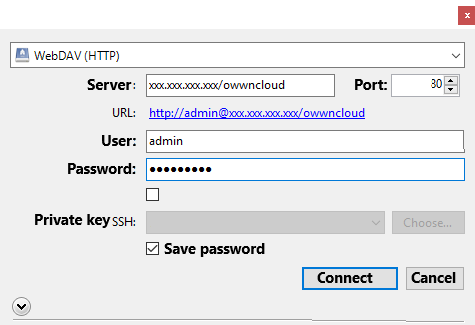
Bildschirm Nr. 2. Eine Verbindung herstellen
Geben Sie eine IP Ihres Servers mit „/owncloud“, Benutzernamen und Passwort ein.
Das ist alles. Sie werden Ihren Speicher mit CyberDuck nutzen.



